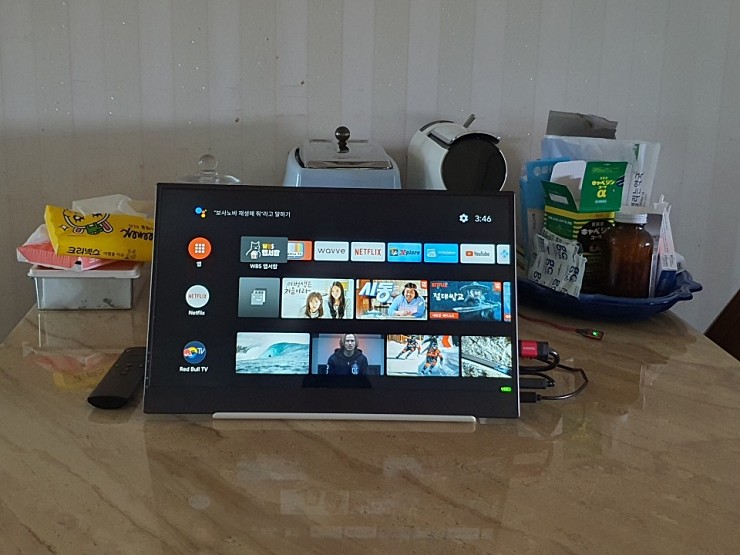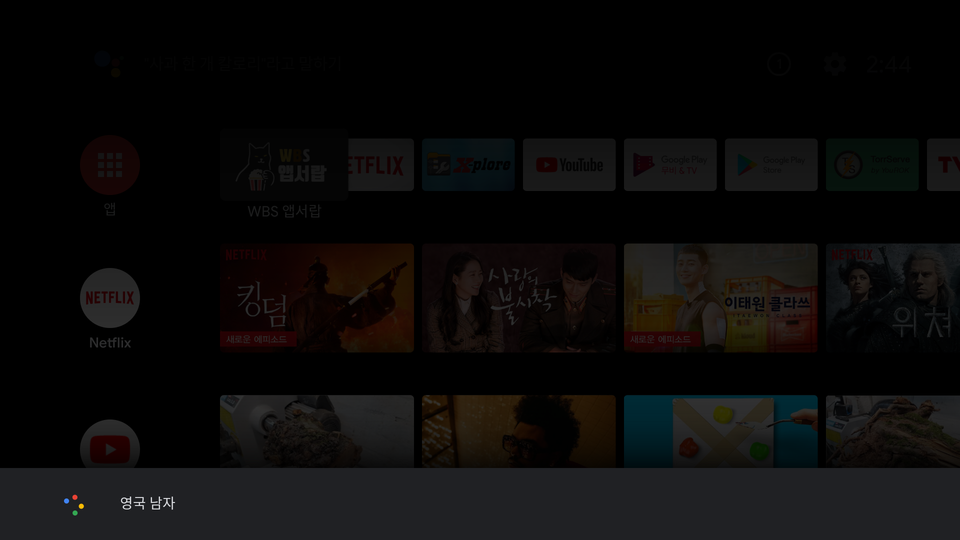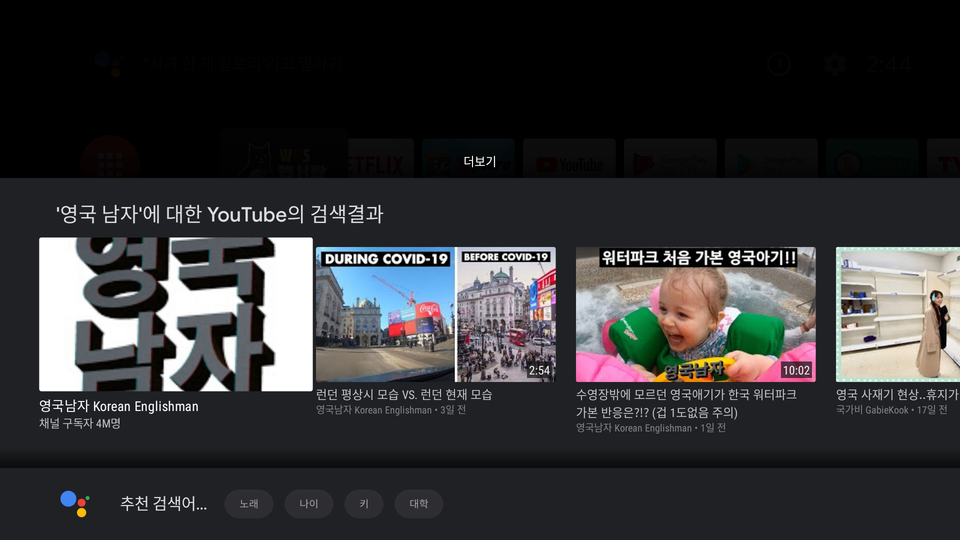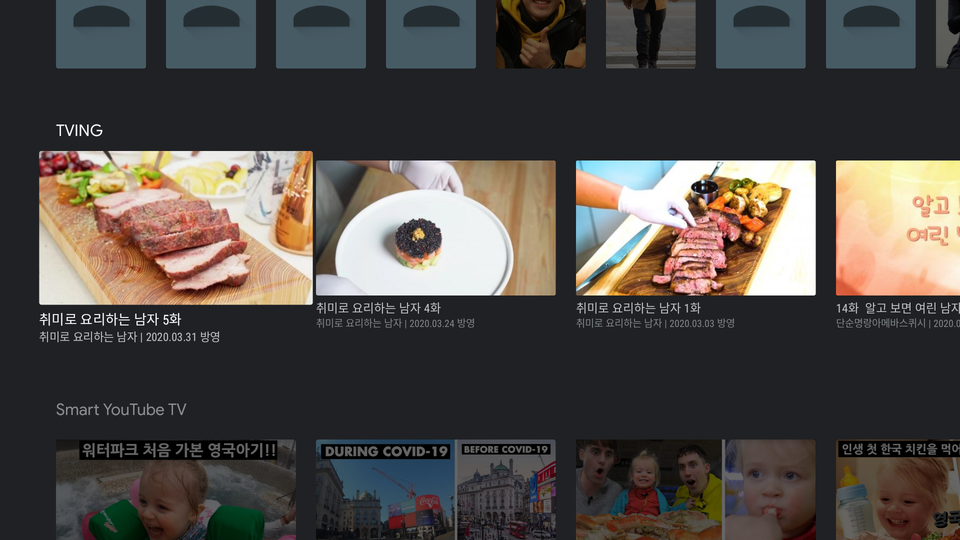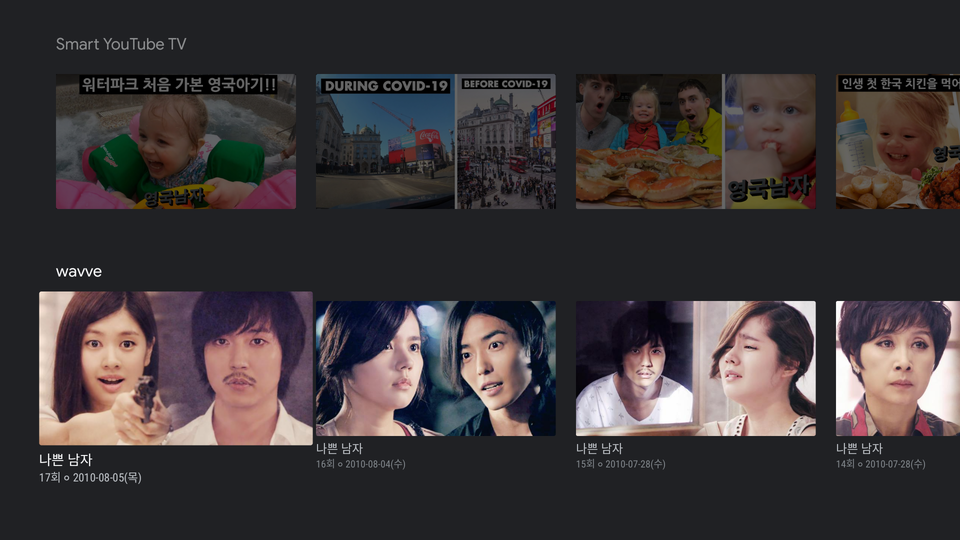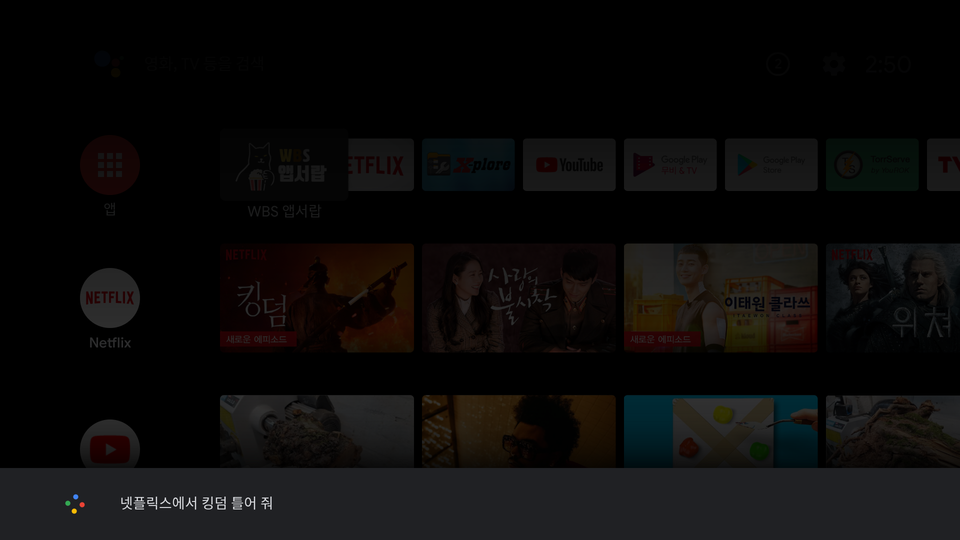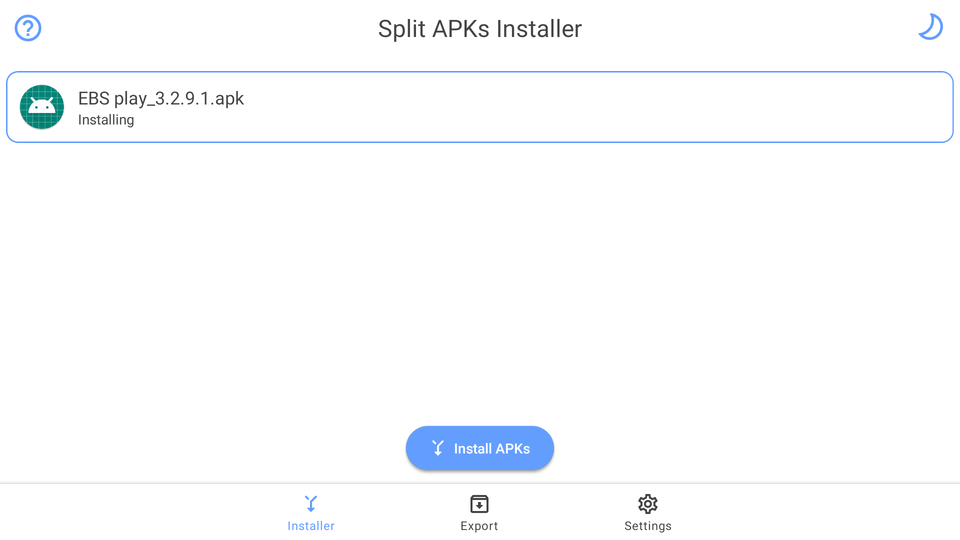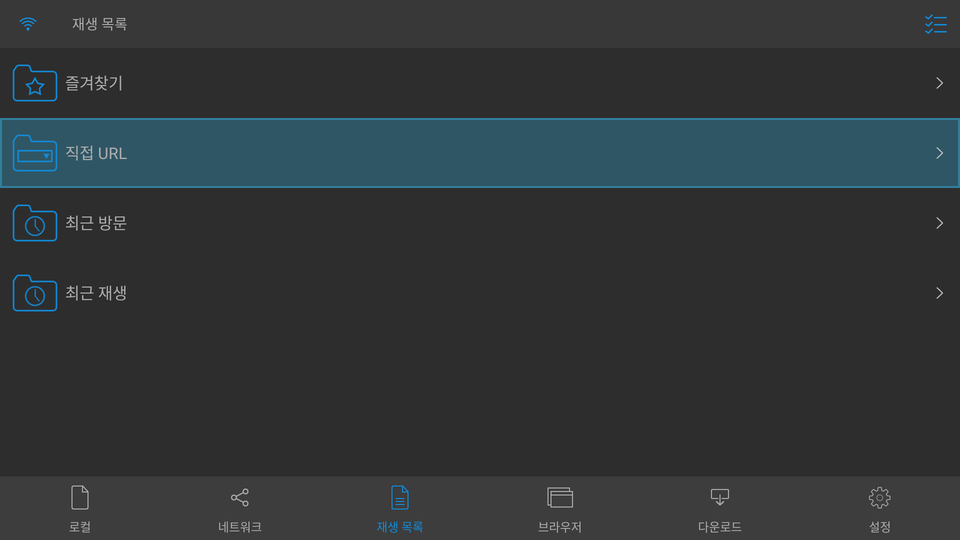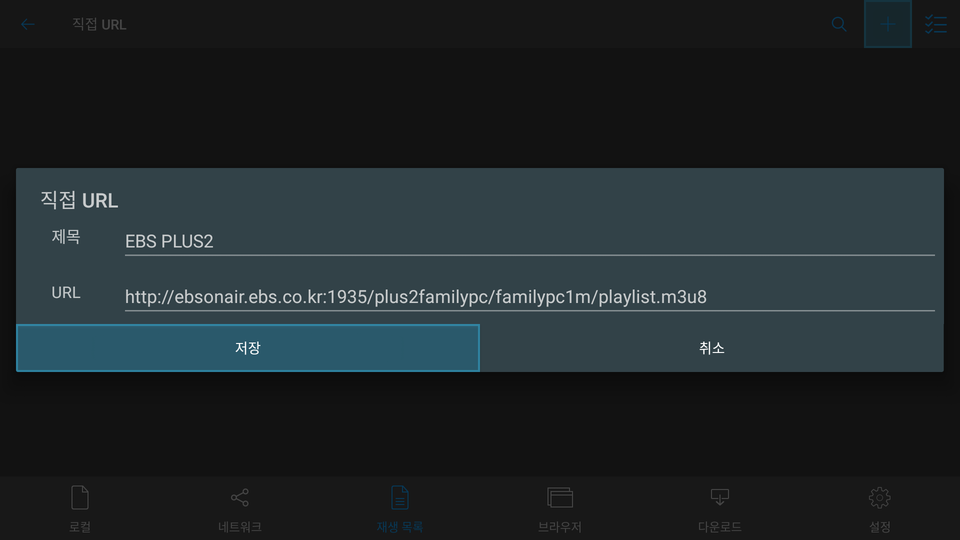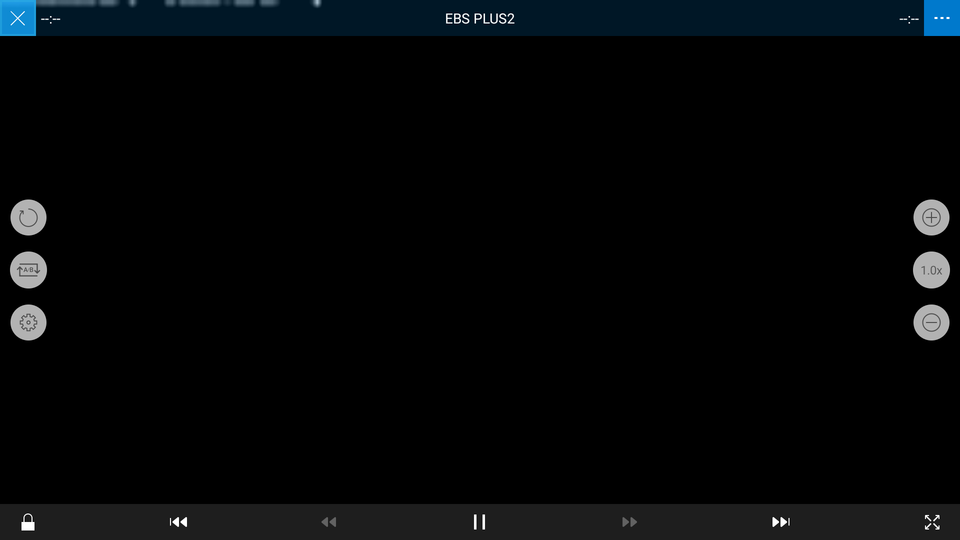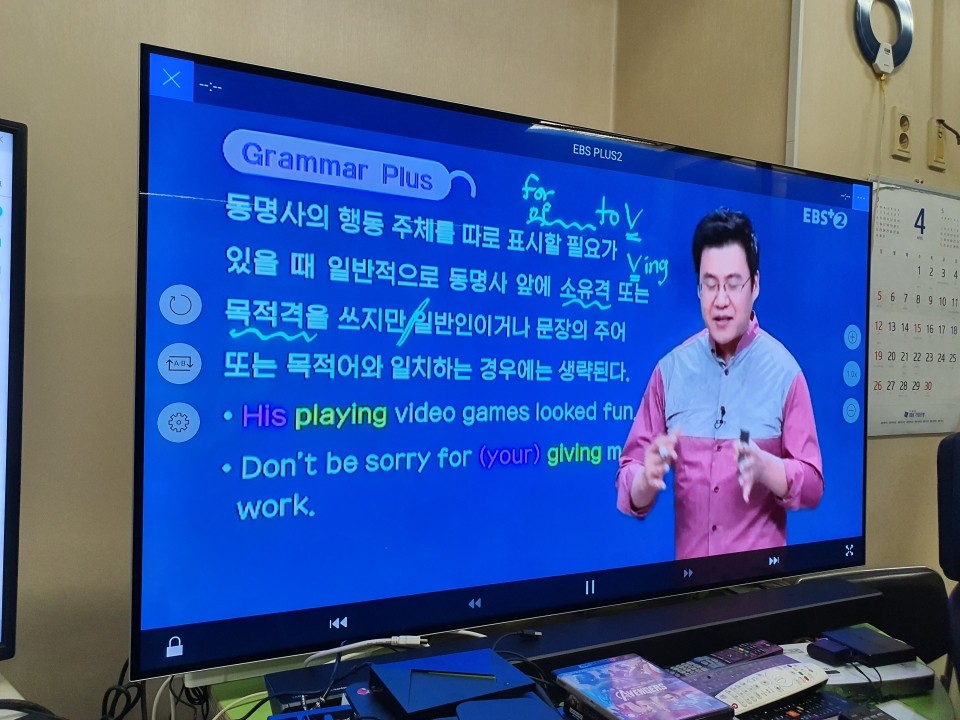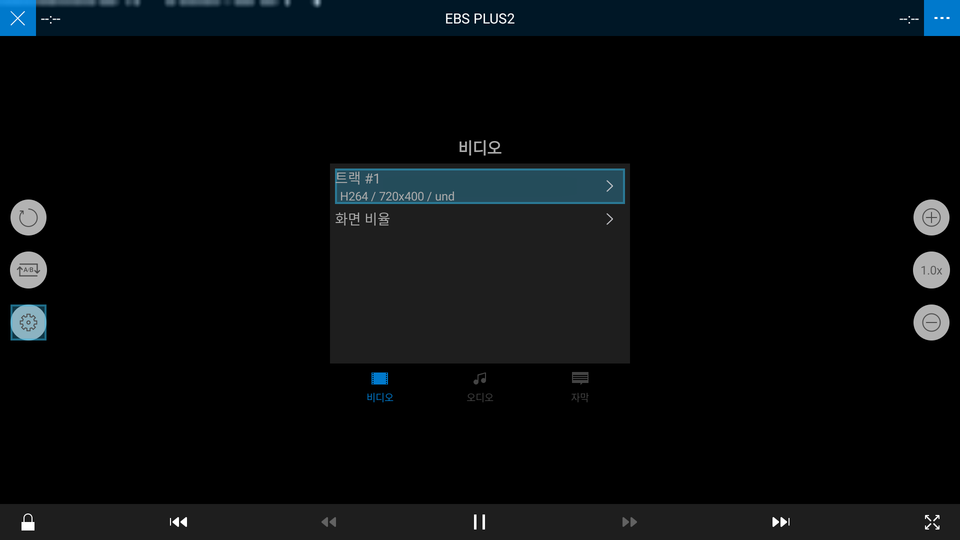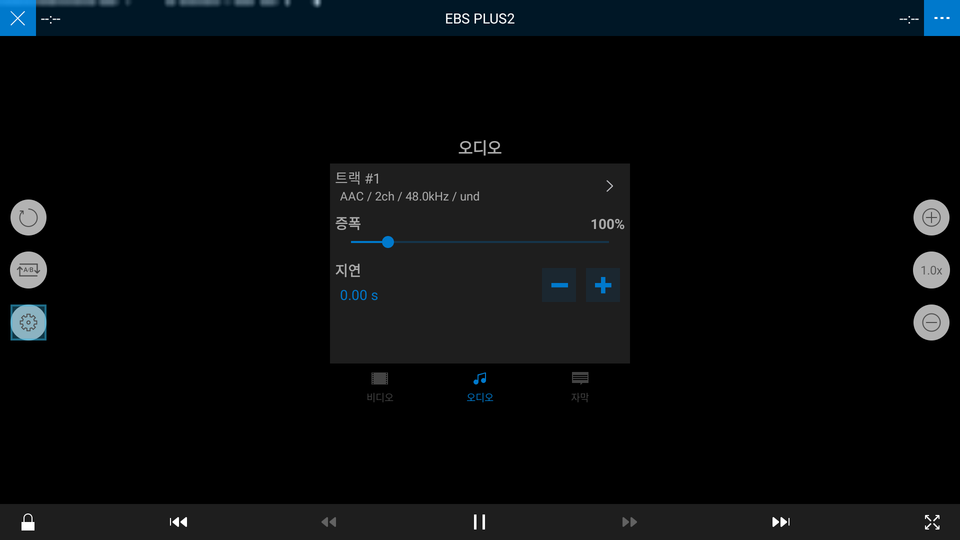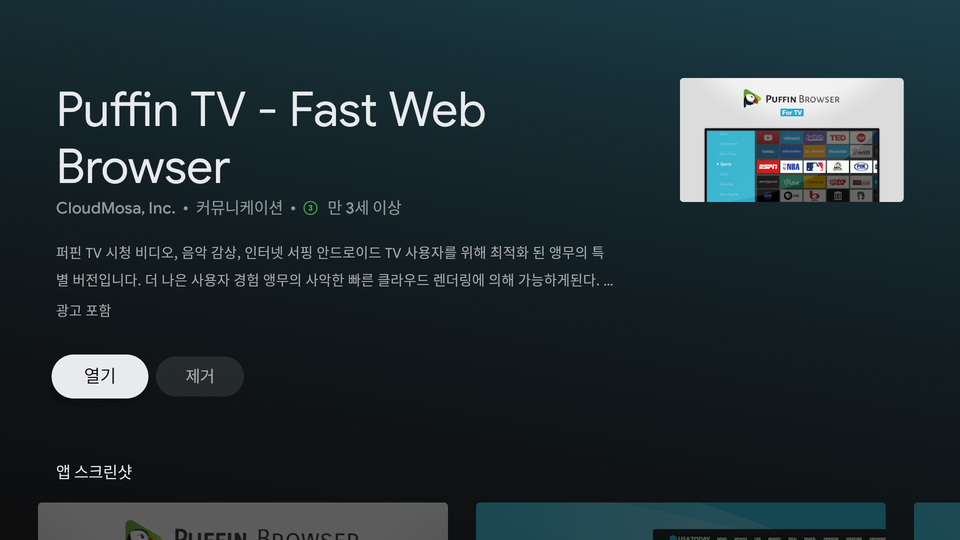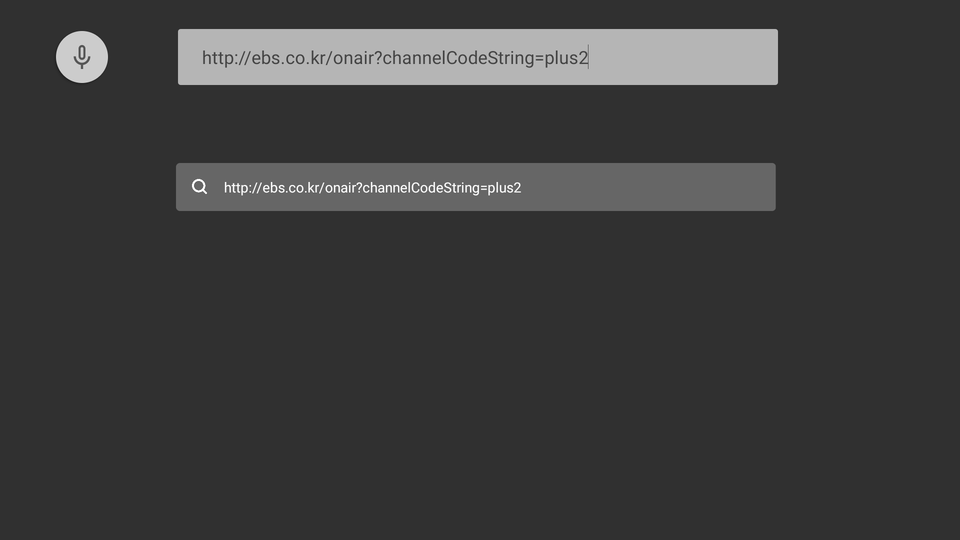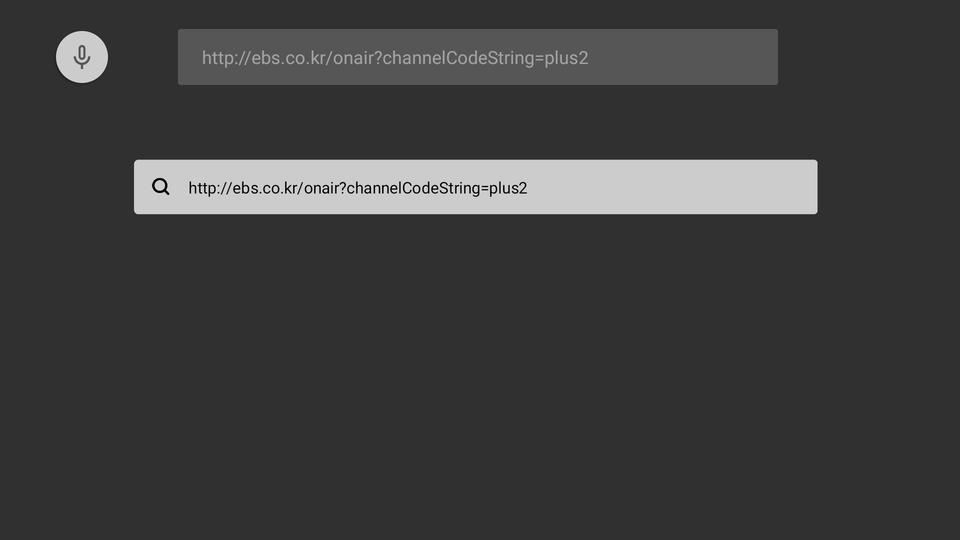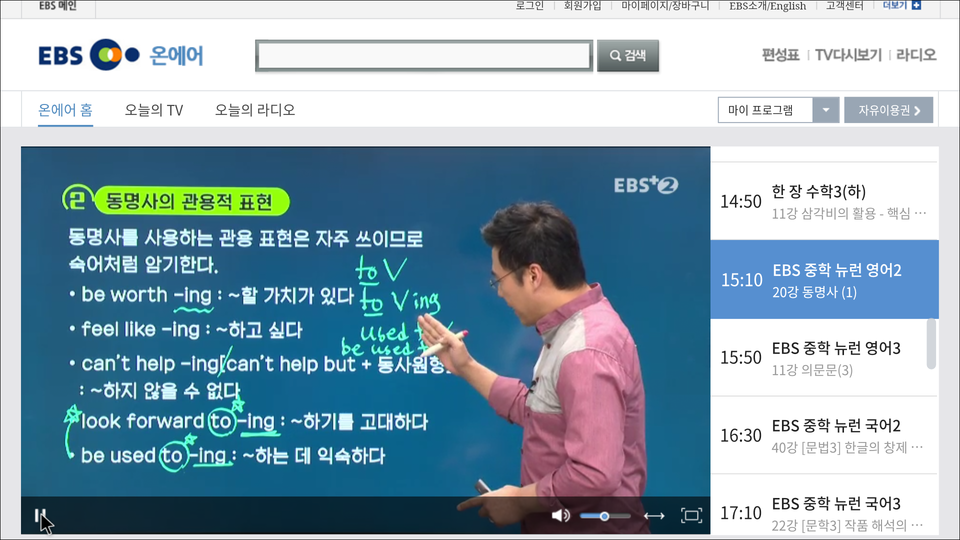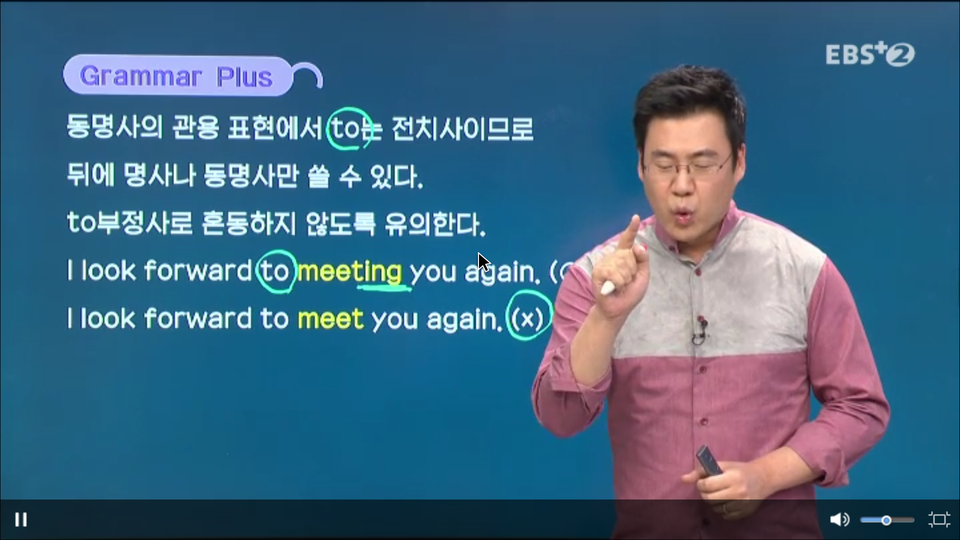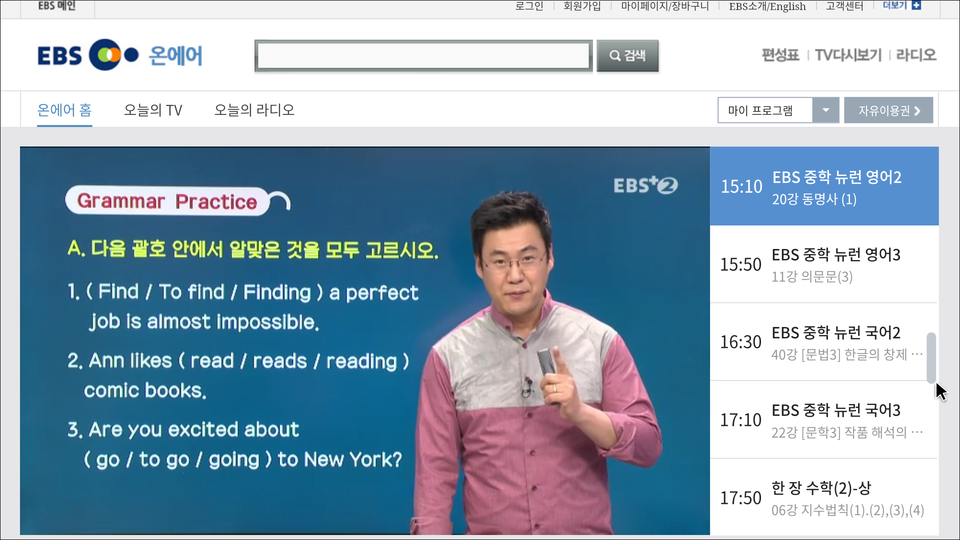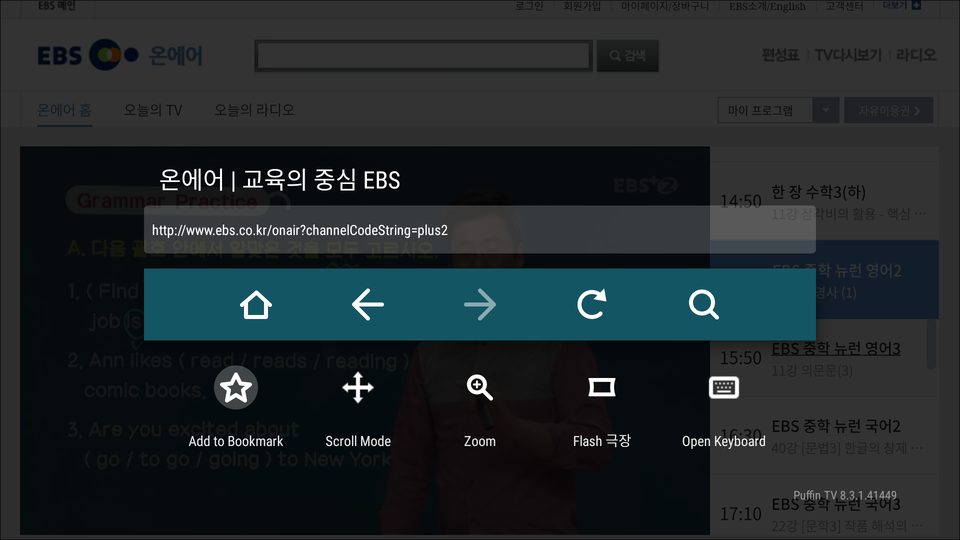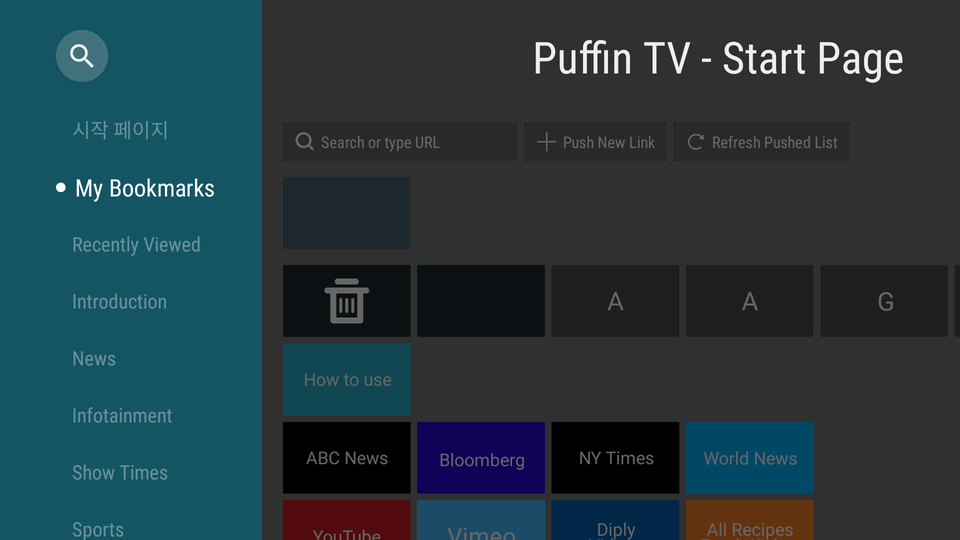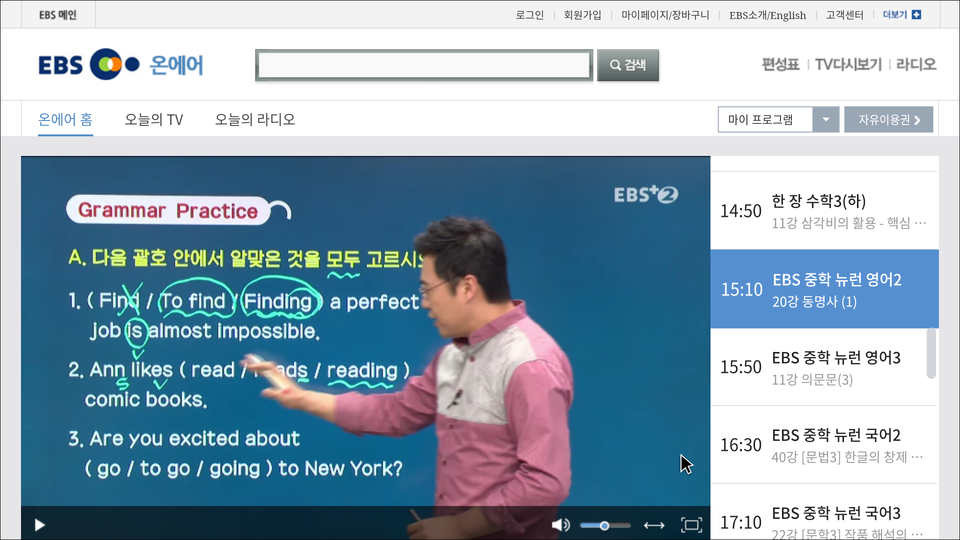[GaN] EddyLab 65W 1C GaN PPS 초소형 휴대용 고속충전기 - 양산제품Test
안녕하십니까 ? EddyLab입니다.
작년에 GaN충전기 관련으로 준비를 했었는데,
코로나19사태로 양산일정이 늦어져서
이제 겨우 양산제품이 한국에 도착을 했네요 ^^;;

GaN충전기를 간단히 설명드리면,
기존 동급전원 충전기 대비
50% 정도로 부피를 최소화하고,
신용카드 사이즈로 만들어진
초소형 고속충전기 입니다.

| [GaN] EddyLab 65W 1C GaN PPS 초소형 휴대용 충전기 - 최종 양산 제품 인증샷 |
https://cafe.naver.com/mk802/36207
[GaN] EddyLab 65W 1C GaN PPS 초소형 휴대용 충전기 - 최종 양산 Sample
https://cafe.naver.com/mk802/34442
| [GaN] EddyLab 65W 1C GaN PPS 초소형 휴대용 충전기 - KC & 안전 인증완료 191205 |
https://cafe.naver.com/mk802/34184
LVSUN USB-C타입 USB-PD 트리거 케이블 + DC플러그 설명 자료 190821
https://cafe.naver.com/mk802/32702
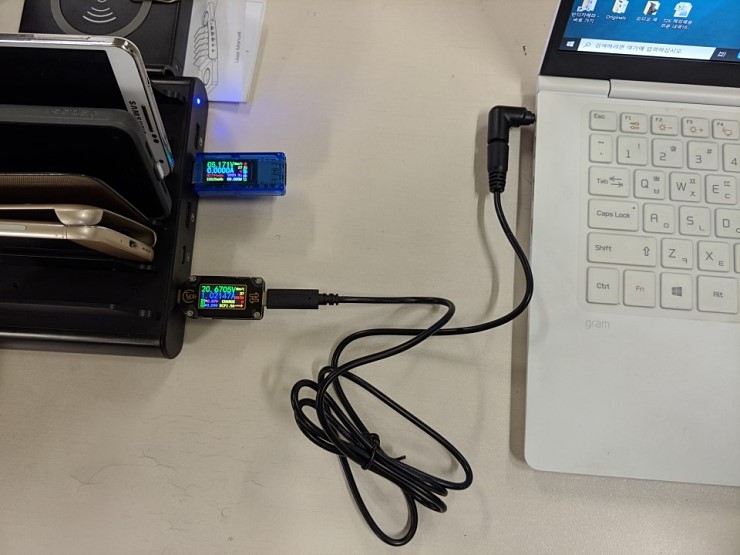
애니메이션 GIF unpacking 사진입니다. ^^ (800X600)

61W 애플스타일(?) USB-C 타입 어댑터와
65W GaN 어댑터 부피 비교 사진입니다.

육안으로 비교해도,
GaN 충전기가 매우 작은 사이즈라는 것을 쉽게 알 수 있습니다.

GaN (Gallium Nitride : 질화갈륨)으로
고온(700˚C) 안정성의 소재특성을 이용하여,
고전력 스위칭 소자의 전력반도체를 설계하여
소형 충전기를 만들 수 있게 되었습니다.
전력반도체는 소재특성을 이용하는 것이기 때문에,
소재개발에 많은 시간이 필요로 되어져서,
쉽게 대체 기술이 나오기 어려운 기술입니다. ^^;;
제가 80년말에 전자재료 공학 전공때 배운
소재가 이제 상용화가 되네요 ^^
65W대응 2M USB-C to C 케이블입니다.
2M USB-C to C 케이블은 USB2.0 Spec기준이고,
5A까지 지원이 가능합니다만, E-mark 인증제품은 아닙니다.

추가로 사용 가능한 케이블은
LVSUN USB-C타입 USB-PD 트리거 케이블 + DC플러그 입니다.

USB-C to C 케이블와 달리,
USB-C to DC플러그로서,
노트북 전원 어댑터 대용으로 사용이 가능합니다.

1. Apple 3세대 iPad Pro(2018) :
3세대 iPad Pro는 USD-C PD 충전방식입니다.

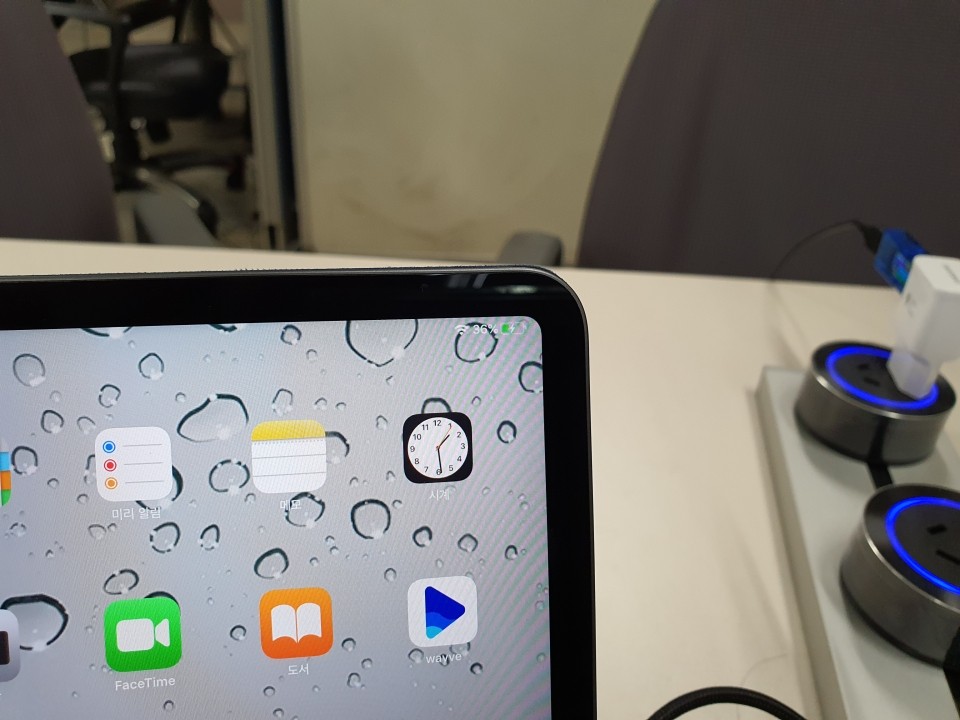
3세대 USB-C to DAC Audio + USB-C PD 충전 어댑터를 연결한 후,
test를 해 보았습니다.
이 USB-C to DAC Audio + USB-C PD 충전 어댑터를 이용하면
USB-C PD충전 하면서, 이어마이크를 연결하여 사용할 수 있습니다. ^^
주로 게임이나, 유투버 촬영작업시 많이 사용하게 됩니다.
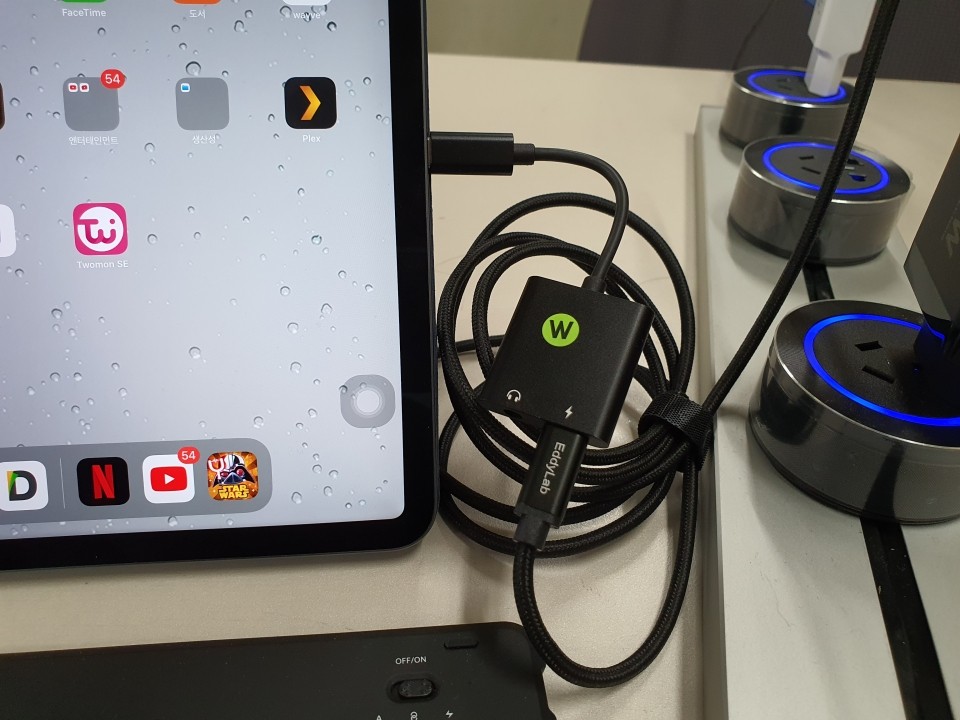
USB-C to 3.5mm DAC Audio + USB-C PD 충전 Adapter

https://cafe.naver.com/mk802/30433
15.2V, 2.43A = 36.9W 충전이 되는 것을 확인하였습니다.

2. Samsung 갤노트10 :
삼성 갤럭스 노트10 부터 삼성PPS 지원으로 기존 18W 충전에서 25W & 40W 고속 충전 지원이 가능하게 되었습니다. 1) 삼성갤노트10에 연결시, 고속충전마크가 나오는 것을 확인하였습니다. (22% 충전상태) 65W GaN 어댑터는 삼성PPS를 지원하기 때문에, 고속충전 지원이 가능합니다. 9.5V, 3.29A = 31.2W (주) 삼성 스마트폰 중 PPS대응 제품만 가능하며, 충전상태에 따라서 PPS충전상태는 달라질 수 있습니다. |
2) 71% 충전상태에서는 삼성갤노트10에 연결시,
고속충전마크가 나오는 것을 확인하였습니다.

9V, 1.98A = 18.39W으로 측정되었습니다.
(주) 스마트폰 충전배터리 상태에 따라서
충전속도는 스마트폰에서 제어를 하므로 달라질 수 있습니다.

고속충전 프로토콜 지원 내용을 확인 해 보면,
QC3.0 20V와 삼성 AFC 9V 지원을 확인 하였습니다.
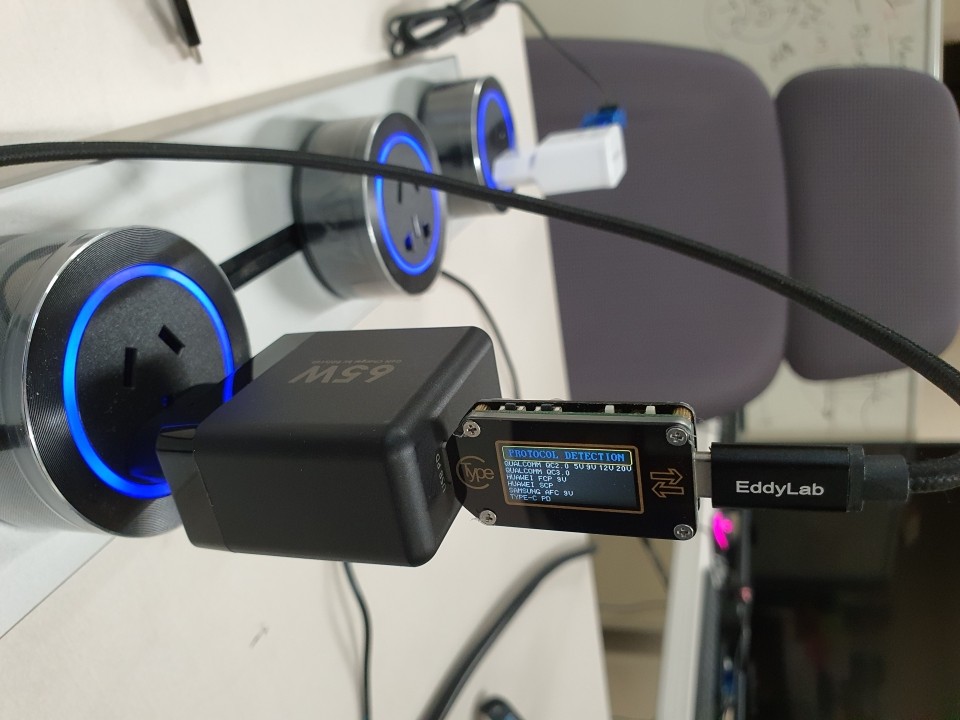
| USB 전압 전류 측정 테스터 측정기 https://cafe.naver.com/mk802/31949 |
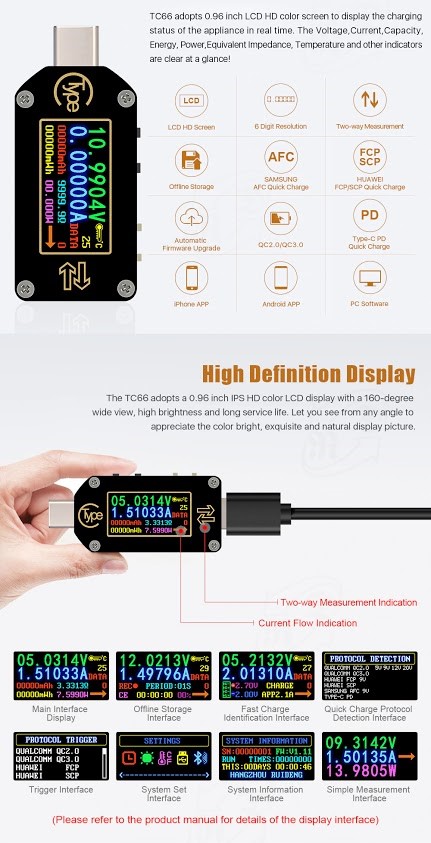
추가로 하기 고성능 USB전원Test장비로 확인을 해 보면,

Samsung AFC 9V-12V가 확인 됩니다.

PPS는 3.3~21.0V 3.25A 지원이 확인 됩니다.

3. Dell 노트북 (2014년형) : USB-C 미지원 노트북
년초에 Amazon에서 저렴하게 Dell 리퍼노트북을 판매한다는 소식을 듣고,
i3 4005u 노트북을 $170에 구입을 하였습니다. ^^

2014년형 노트북이라서, 최신 노트북과 같은 저전력용 노트북은 아닙니다. ^^;;
사무실에 IT관리용으로 항시 전원 공급용으로 쓰려고 구입하였습니다.
전원은 19.5V, 3.34A/4.62A 로 표기 되어져 있습니다.
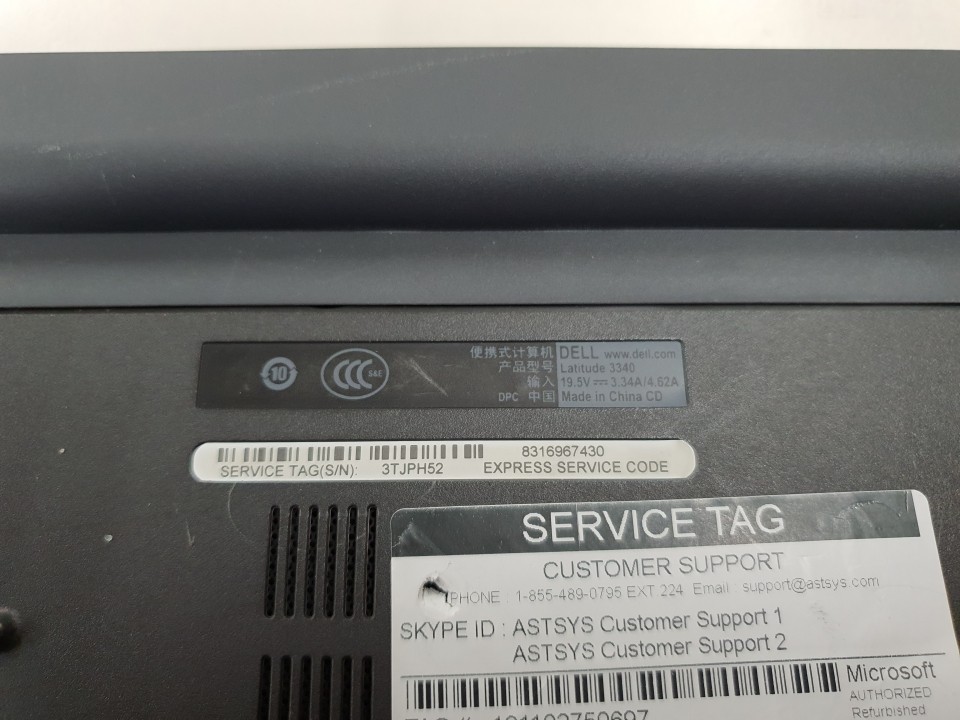
노트북 메인 충전 어댑터는
넘데데한 벽돌크기가 어댑터가 같이 왔습니다. ^^;;

Output Spec을 보면, 19.5V, 4.62A MAX기준으로 적혀 있습니다. (Total : 90W)

노트북 어댑터의 DC잭을 보고,
LVSUN USB-C 호환용 트리거잭 Type을 찾아 보면,
N22번의 트리거잭을 찾을 수 있습니다.

| LVSUN USB-C타입 USB-PD 트리거 케이블 + DC플러그 |

https://cafe.naver.com/mk802/32702
이와 같이, N22번 LVSUN USB-C 트리거잭 케이블(1.2M)를 연결하여
사용 할 수 있습니다.
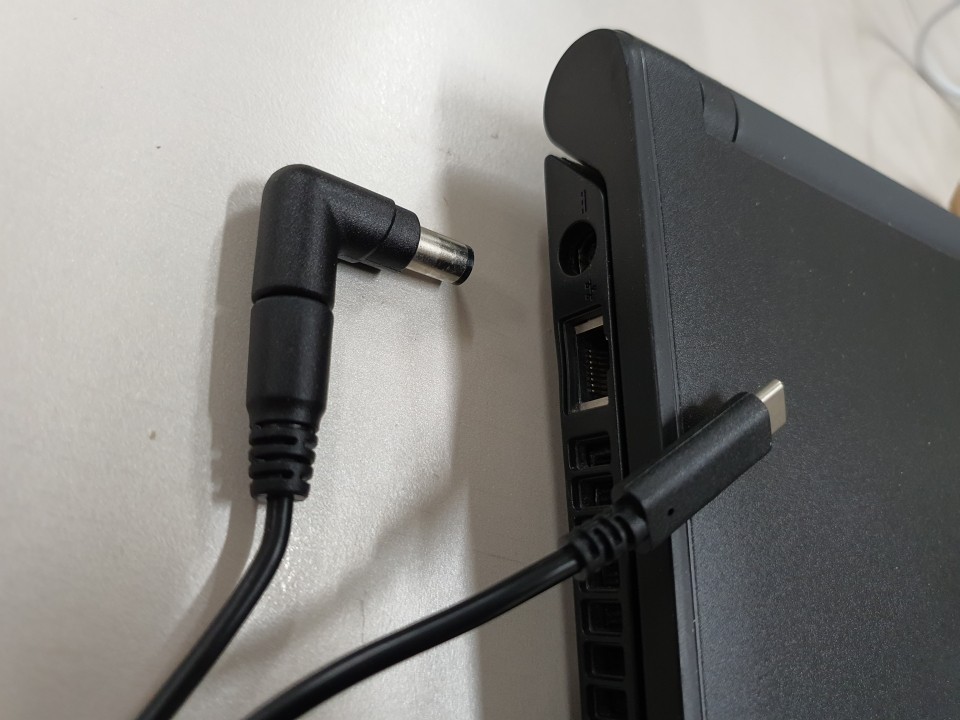
Q1) Total 90W용 어댑터를 쓰는 노트북에
GaN 65W 충전기를 연결하여 쓸 수 있을까요 ???
==> Total 90W 최대 소비전력 기준이므로,
노트북의 CPU와 GUP가 Full로 사용시 소비되는 전력입니다.
기본적으로 노트북충전은 내장 배터리에 충전을 하게 되므로,
일반 문서작성사용시의 표준 소비전력정도 수준으로는 무난할 것 같습니다.
단, 노트북기동시 최소전원공급에 미치지 않는 전원의 경우,
바이오스에서 전원부족 메시지를 나타내게 됩니다만,
65W 어댑터로는 전원부족 메시지가 나타나지 않고, 무난히 사용 가능하였습니다.

Q2) LVSUN USB-C 트리거잭 케이블(1.2M)라서 케이블 길이가 짧은데,
케이블 길이를 길게 사용 가능한가요 ?
==> 별도로 1M USB-C(F) to USB-C(M) 연장케이블 (Gen2)을
구입하셔서 연결 사용 하시면 문제 없습니다.
https://cafe.naver.com/mk802/35238

Total 90W용 파워어댑터를 쓰는 노트북에
65W GaN 충전기를 연결하여 Test를 해 보았습니다.
초기 노트북 구동 최소 전력은 문제가 없었고,
3%충전 상태에서 20V, 1.65A = 33.3W 충전상태로 확인 되었습니다.
만충을 위해서는 2시간 5분 정도 대기라는 메시지가 보이네요.

89%충전 상태에서 동일한 충전상태는 계속 유지하고 있고,
약2시간 동안 충전상태에서 65W 충전기 온도를 측정해 보았습니다.
Test사무실 온도는 18도이고, 충전기는 35도로 측정되었습니다.
여름에는 사무실 온도가 27도까지 올라가므로,
충전기 온도는 좀 더 올라갈 것 같습니다. ^^

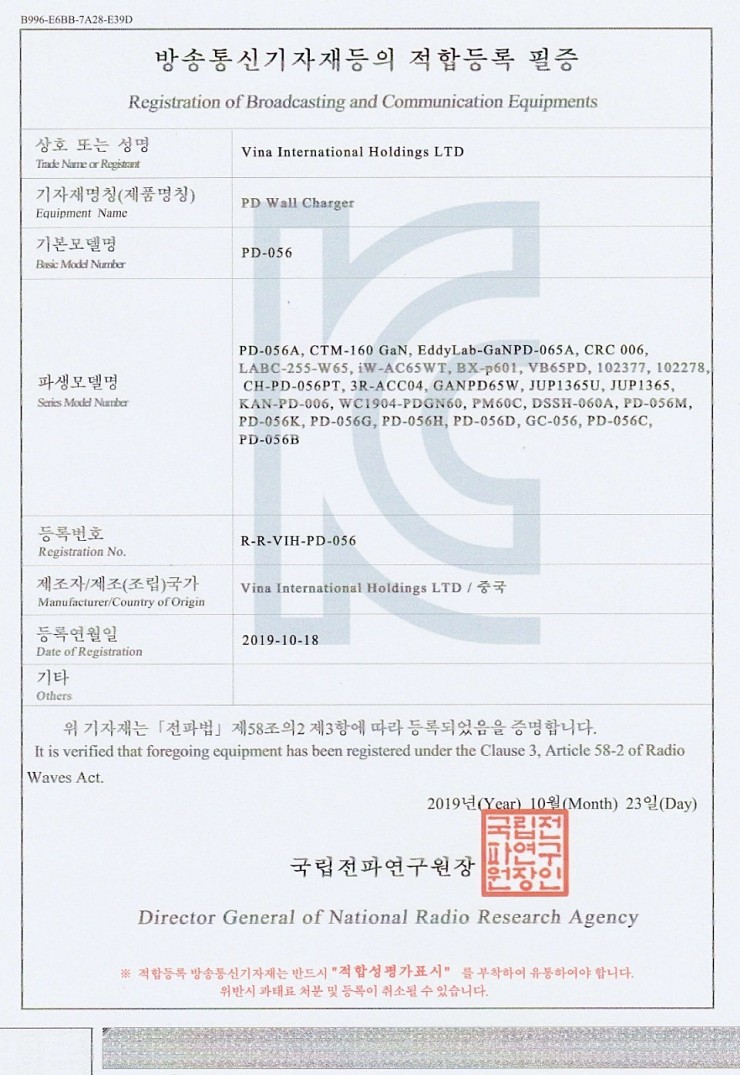
Safety Certificate No. : JU10155-19008
Product : AC/DC adapter
Basic Model : PD-056
파생모델명 : EddyLab-GaNPD-065A
인증일자 : 2019-12-03
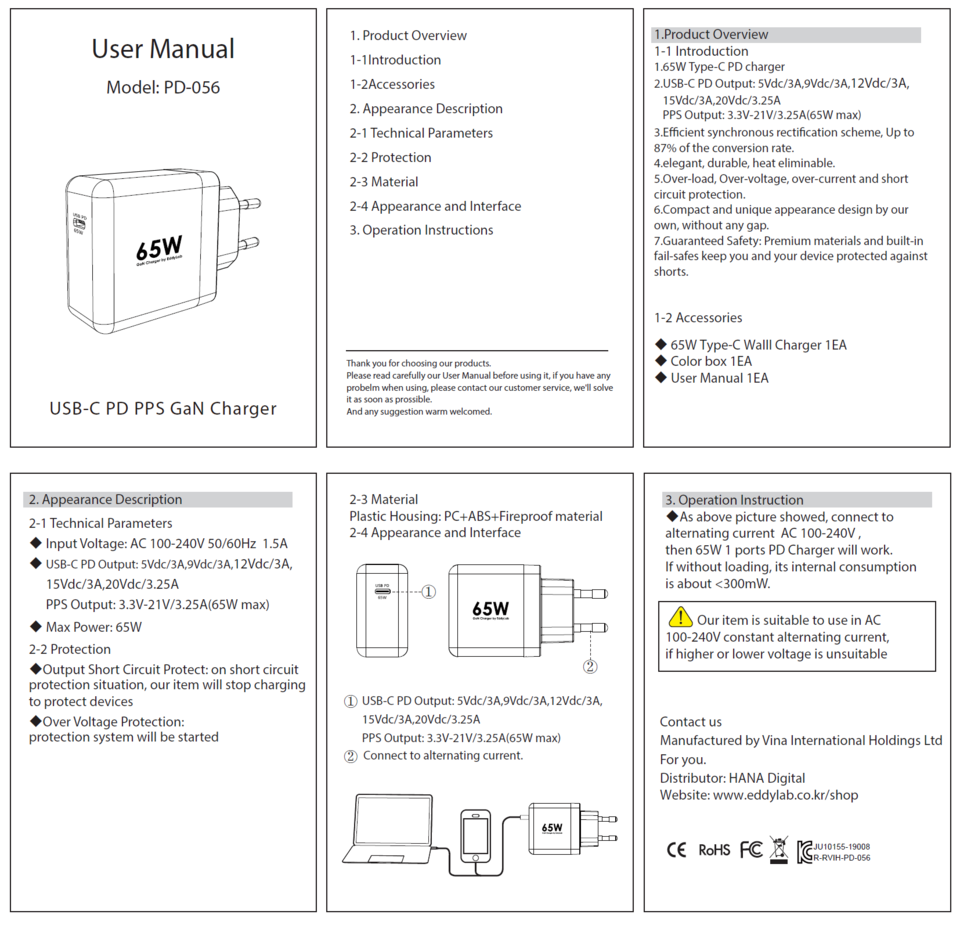
이와같이, EddyLab 65W 1C Gan 초소형 충전기를 이용하여
여러가지 기기 충전test를 하였습니다.
외부업무시, 노트북을 들고다니실때
백팩에 무거운 노트북 전용 벽돌어댑터를 들고 다니시는 것 보다는,
소형 65W USB-C PD 충전용 어댑터 하나로
노트북 충전과 스마트폰 그리고 태블릿PC를 겸용으로
충전을 할 수 있는 방법으로 강추 드립니다. ^^
Q3) USB-C 65W 어댑터 종류로 멀티USB포트를 지원하는
Baseus 65W와 비교하여 EddyLab 65W 어댑터는 포트가 1개라서
편리성이 떨어지는데요 ??
==> 네 ^^ 맞습니다.
Baseus 65W 2C1A 충전 test 리뷰를 하였습니다.
https://cafe.naver.com/mk802/33799
Baseus 65W의 멀티USB포트의 장점이 있습니다만,
결론부터 이야기 드리면,
일반 태블릿PC나 스마트폰용으로는 사용에 문제가 없습니다만,
노트북용 전원으로서는 사용상 문제가 있습니다.
이유는 Total 65W 지원 어댑터로
USB-C 노트북 충전 50W를 사용하면, 15W여력이 남게 됩니다.
스마트폰 충전을 위해서 QC 3.0 USB-A포트에 케이블을 꼽으면,
일단 기존 충전배분을 다시 하기 위해서 순간 전원 공급이 끊어졌다가
다시 공급되면서 USB-C쪽은 45W이하로 배분이 되고,
USB-A포트에는 18W 전원이 배분되게 됩니다.
즉, 노트북 전원쪽 전원이 부족하게 충전이 되게 됩니다. ㅠ.ㅠ
그러므로, 노트북용 전원(45W이상) + 멀티포트(18W or 30W)로
동시 충전 사용을 원하시면,
80~90W용 충전어댑터를 사용하셔야만 합니다.
Q4) 삼성 45W PPS지원은 왜 안되나요 ?
==> 하기 45W 삼성 GaN 분석 자료를 보면,
커스텀 PPS (20V / 2.25A)로 만들어져서,
별도로 지원하기는 어렵다고 합니다.
분해 레포트 : 삼성 45W USB-C PD 충전기 EP-TA845 (EU 버전)
https://muritzy.tistory.com/2289
이 제품은 현재 삼성 25W PPS는 지원하고 있습니다. ^^

Q5) USB-PD용 충전기는 접지 지원제품이 없나요 ?
==> 충전기 내부에서 전파 정류를 하고
1차 와 2차측 gnd 를 고압 콘덴서로 연결해서
접지효과를 내는 방법으로 대처를 하고 있다고 하네요.
물리적인 접지가 제일 효과는좋겠습니다만,
물리적 단자로 제품 가격이 상승되기 때문에
피하고 있습니다.
사용자가 좀 더 접지와 같은 효과를 내려면,
충전기에 케이블을 돌돌 말아서 쓰시면
비슷한 효과를 낼 수 있다고 합니다. ^^
2019년부터 PPS와 GaN 충전기 관련 제품 분석 등을 통하여
새로운 기술정보를 접하게 되었고,
적합한 GaN USB-C 소형 고속충전관련 제품을 찾았습니다.
여러가지로 사용편리성을 고려한 제품을
큐레이팅(추천)을 해 드리려고 찾아보았지만,
마땅한 제품이 없어서
관련 충전기 전문제조사로 부터,
직접 제품을 공급해 드리게 되었습니다. ^^
저도, 여러분들도 새로운 제품에 대한
관심을 그냥 가지고 있기 보다는
한번 써보면서 제품에 대한 장단점을 같이 찾아가고
개선을 해 나가면 좋을 것 같습니다. ^^
감사합니다.
'IT 악세서리 > GaN & USB-C 충전기 & USB-C 보조충전기' 카테고리의 다른 글
| [GaN] EddyLab 65W 1C GaN PPS 초소형 휴대용 고속충전기 - 에너지효율 인증 완료 200511 (0) | 2020.05.12 |
|---|---|
| [일본] USB Type-C × 3와 Type-A 탑재로 최대 100W 출력의 USB PD / QC 3.0 호환 충전기 (0) | 2020.04.14 |
| [GaN] EddyLab 65W 1C GaN PPS 초소형 휴대용 충전기 - 최종 양산 Sample (6) | 2019.12.24 |
| [GaN] EddyLab 65W 1C GaN PPS 초소형 휴대용 충전기 - KC & 안전 인증완료 191205 (1) | 2019.12.06 |
| Baseus 65W 2C1A 멀티 포트 GaN 충전기 test (1) (5) | 2019.11.06 |